3d max를 이용해 크리스탈 돌고래 만들기(폴리곤 모델링)

3d max의 폴리곤 모델링 방식으로 투명 크리스털 돌고래를 만들어 보겠습니다.
3d 맥스 관련 글은 오랫만에 올리는 것 같네요.
맥스 버전은 크게 상관없이 따라 할 수 있습니다. 지금 올리는 작업은 3d max 2017 로 작업했습니다.
오늘은 맥스의 기본 모델링 방식 중 하나인 폴리곤 모델링 방식으로 돌고래 모형을 제작 후에 투명 크리스털 느낌으로 렌더링을 해보겠습니다.
1. 먼저 적당한 크기의 박스를 하나 만들어 줍니다.
-돌고래 형태의 기본이 될 박스이기 때문에 조금은 길쭉한 형태로 만들어 주고 세그먼트는 긴 쪽을 더 많이 줘서 편집하기에 용이하게 해 줍니다.
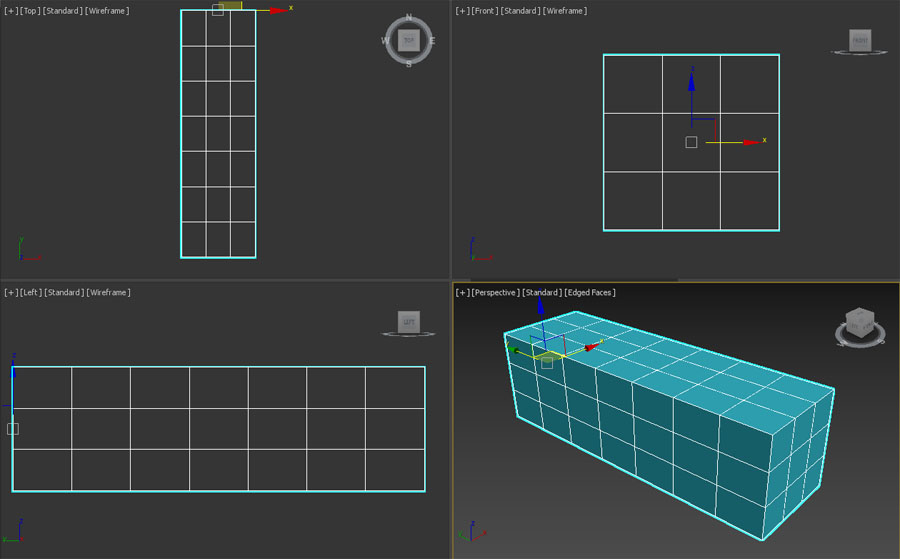
2. 에디트 폴리를 적용시켜 줍니다.
-에디터블 폴리로 변환시켜서 작업을 하면 좀 더 쉽지만 오늘은 기본 모델링 방식으로 설명드리겠습니다.

3. 버텍스 모드에서 기본 형태를 편집을 해줍니다.
-프론트, 탑, 레프트 뷰 등에서 기본 돌고래 형태가 나오도록 수정을 해줍니다.
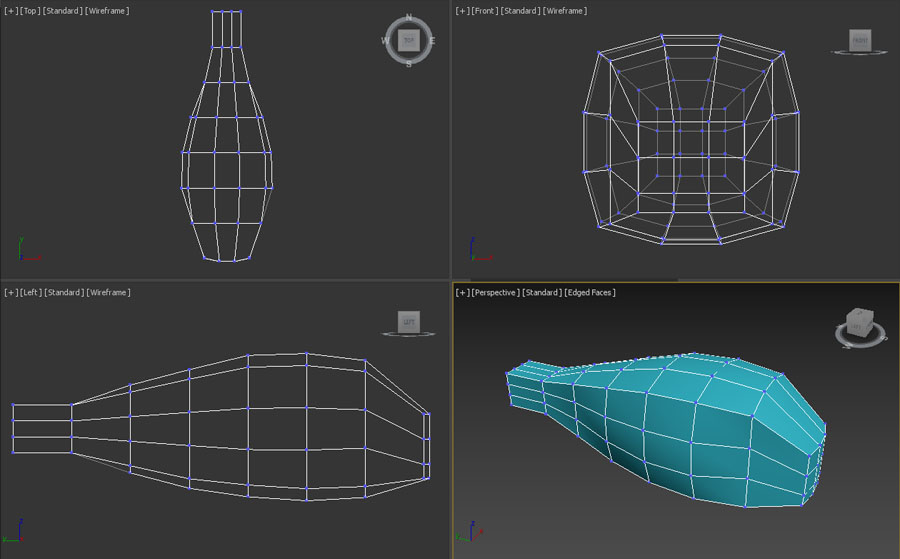
4. 폴리곤 모드에서 지느러미가 될 부분을 선택을 한 후에 익스투르드를 적용을 해줍니다.
-이때 편집을 위해 익스투르드는 한 번에 하지 말고 두 번 정도 나눠서 하는 것이 좋습니다.
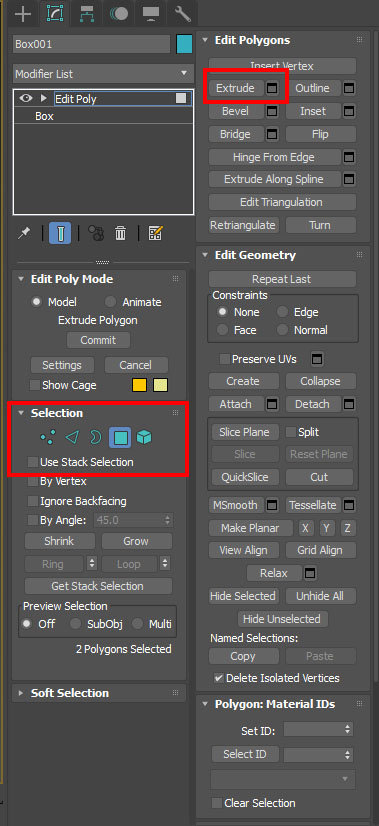

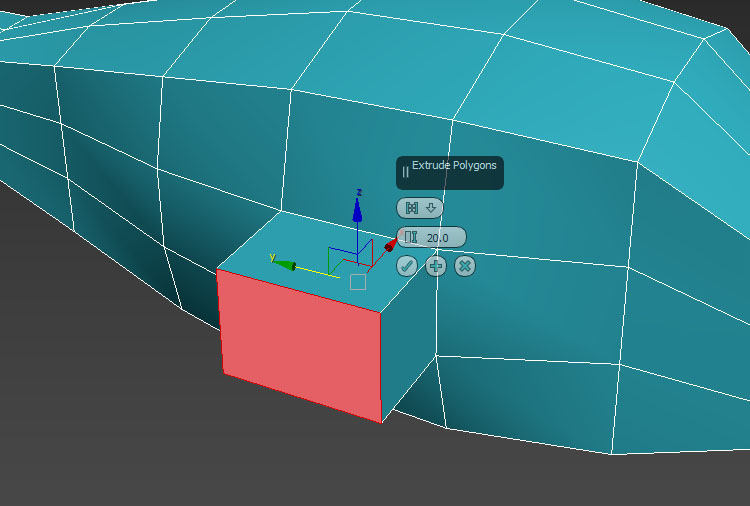

5. 꼬리 지느러미 부분도 익스투루드를 적용시켜 줍니다.
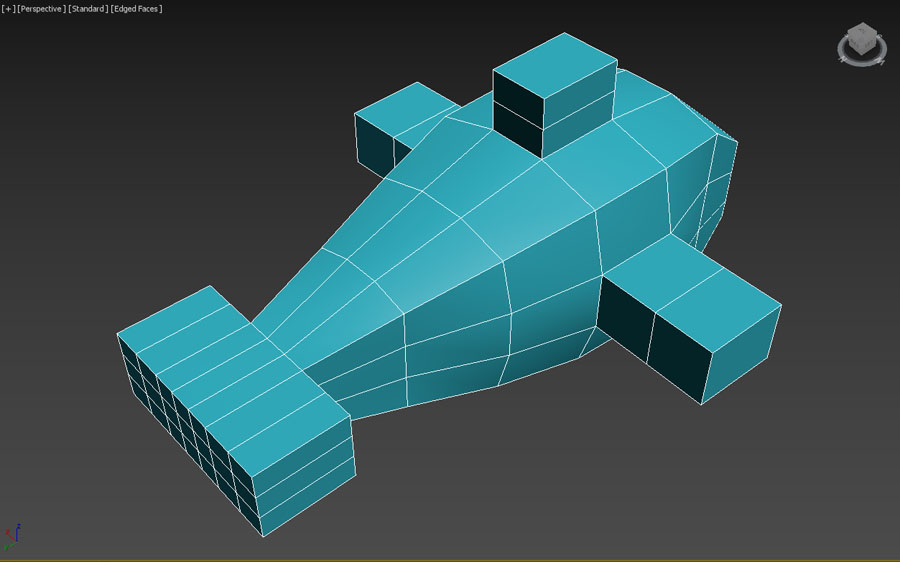
6. 다시 버텍스 모드에서 전체적인 돌고래 형태를 잡아줍니다.
-이제부터 일명 버텍스 노가다가 시작이 됩니다.
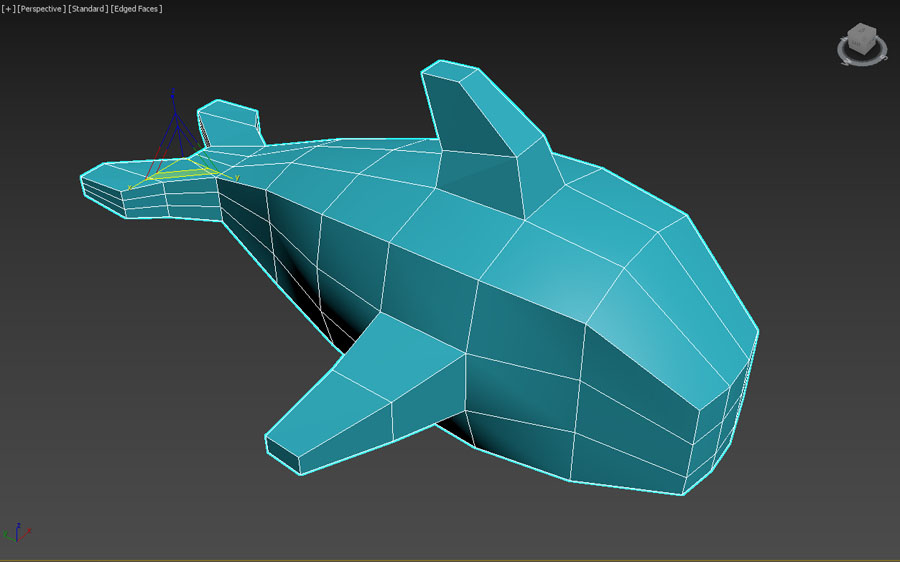
7. 메쉬 스무스를 적용을 시켜 각진 모델링 부분을 둥글게 만들어 줍니다.

8. 다시 에디트 폴리로 돌아가서 형태를 보면서 편집을 해줍니다.
-이때 메쉬 스무스가 적용된 결과가 바로 보이기 때문에 수정을 하면서 정확한 형태를 잡아 줍니다.
-이방식을 넘스 모델링 방식이라고도 합니다.
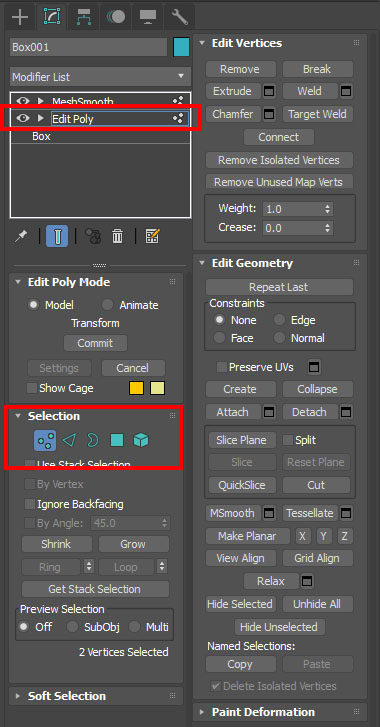
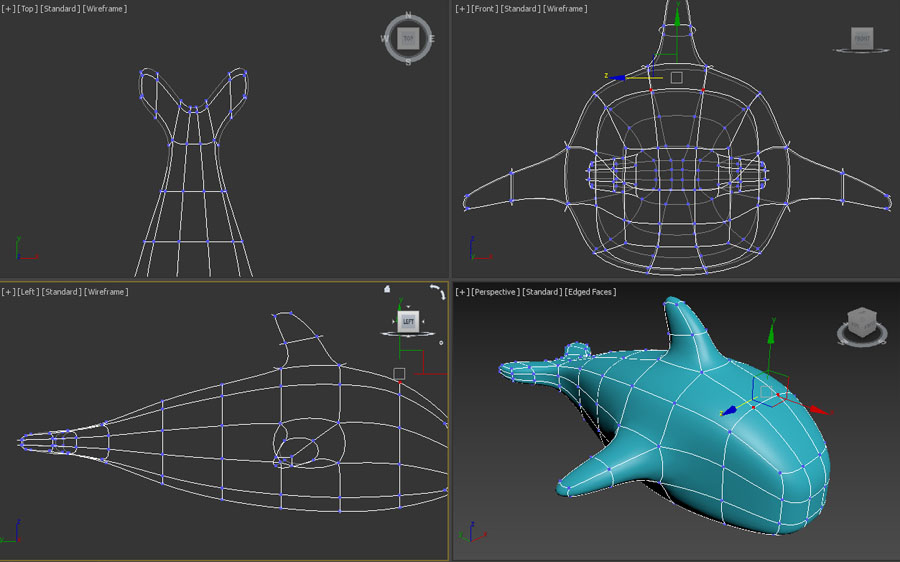
9. 원하는 형태가 나오면 일단 모델링은 완성입니다.

10. F10 키를 눌러 렌더링 설정 창을 연 뒤에 원하는 해상도를 기입한 후 렌더링을 해 봅니다.
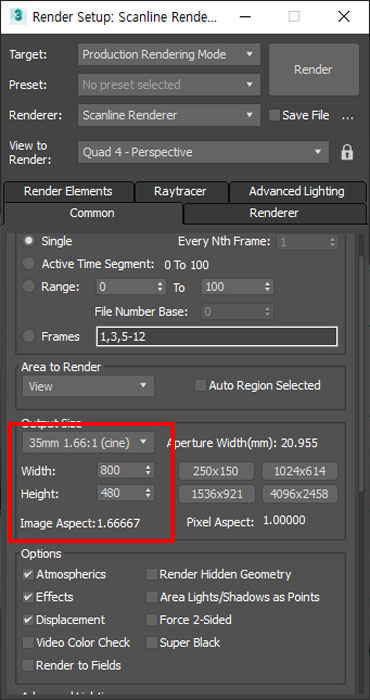
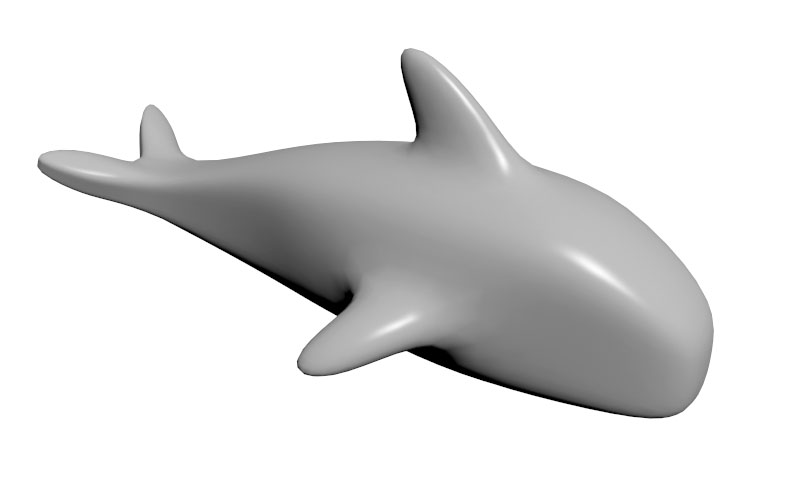
이제 지난번 포스팅했던 유리 질감 느낌을 적용을 시켜 줍니다.
V-Ray(브이레이)에서 금속,유리 질감 표현하기
V-Ray(브이레이)에서 금속,유리 질감 표현하기 실무에서도 요즘 3D맥스(3D MAX)에서 렌더링시 브이레이V-Ray(브이레이)를 많이들 쓰기 때문에 브이레이로 간단하게 금속 질감과 유리 느낌을 만들어
js3318.tistory.com
유리 질감에 약간의 반사 느낌(리플렉션 맵)을 적용하면 좀 더 유리 느낌이 잘 살아납니다.
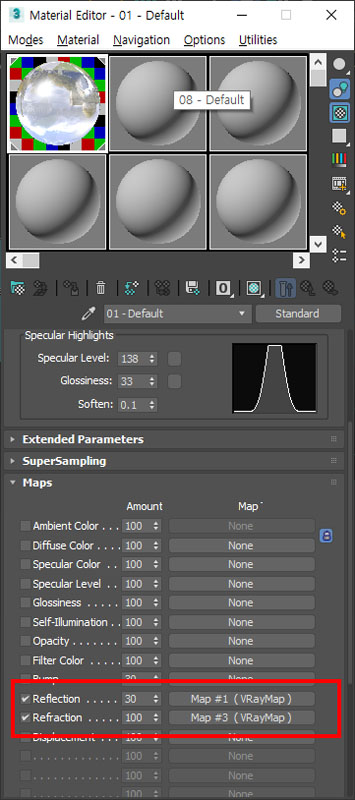

유리 질감이나 금속 질감은 주변 배경과 조명의 영향을 많이 받습니다.
기본 바닥과 브이레이 플레인 라이트를 하나 설치를 한 뒤에 브이레이로 렌더링을 해 봤습니다.

조명 설치 전 보다 확실히 크리스탈 유리 느낌이 살아납니다.
오늘은 간단하게 3D MAX를 이용하여 폴리곤 방식으로 투명 크리스탈 돌고래를 제작해 봤습니다.
읽어 주셔서 감사합니다.
3D 맥스 무료 튜토리얼 강좌이지만 다른 곳에 퍼가는 것은 금지합니다.
제 블로그에서만 확인 해 주세요.